Sådan vises og skjules mobilnettet på alle tabeller i Word

Som standard, når du opretter et nyt bord, har alle cellerne sorte grænser, der udskriver med dokumentet. Men der er også bordgitter, der gør det nemmere at se, hvor hver celle er placeret i et bord, hvis du slukker for cellekanterne.
Følgende billede viser et bord med solide grænser, der anvendes på alle cellegrænser.
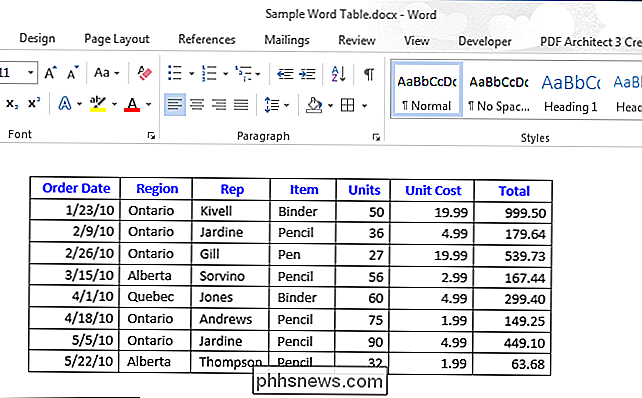
Men hvis du ikke vil have grænser på bordet, og der ikke er nogen gridlines, kan det være svært at se og referere data i store tabeller. På den anden side kan du for visse tabeller ikke vise gridlinjerne.

For at vise gridlines på et bord, svæv musen over bordet. Ikonet for valg af bord vises i øverste venstre hjørne af tabellen.
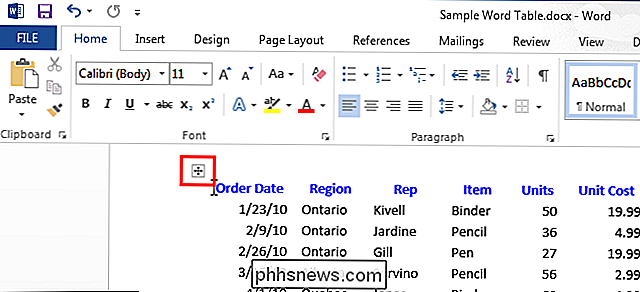
Når du svæver musen over ikonet for valg af bord, bliver markøren en krydsmarkør. Klik på ikonet med krydshår markøren for at vælge hele tabellen.
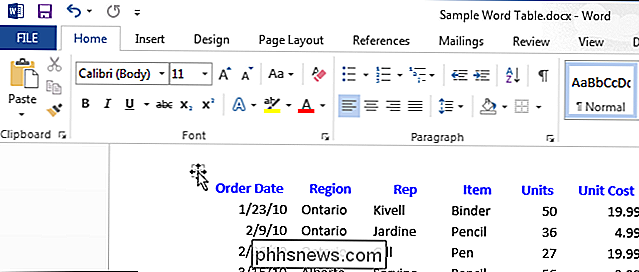
Klik på "Layout" -tabellen under "Tabelværktøjer".
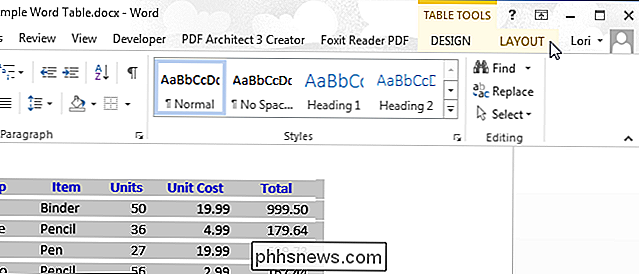
I afsnittet "Bord" på fanen "Layout" skal du klikke på "Vis linjer"
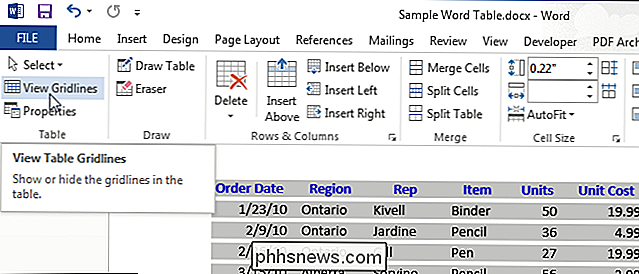
Gitterlinierne vises nu på bordet.
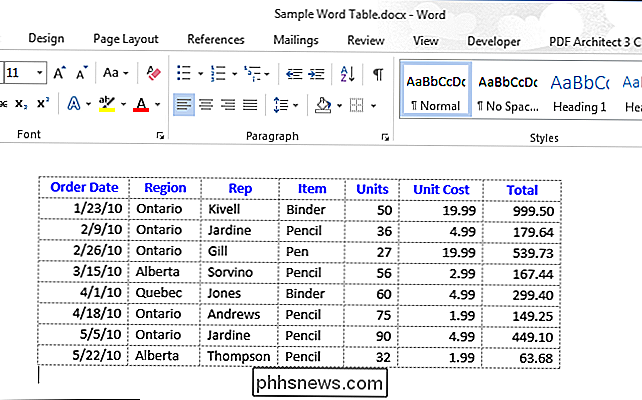
For at slukke for gitterlinjerne for bordet skal du blot vælge bordet og klikke på "Vis gitterlinjer" igen.
BEMÆRK: Indstillingen "Vis gitterlinjer" viser enten eller skjuler gridlinjerne for ALLE tabeller i dit dokument. Du kan heller ikke udskrive bordgitter.

Hvorfor kan jeg styre min Blu-ray-afspiller med min tv-fjernbetjening, men ikke min kabelboks?
Hvis du har et nyere HDTV-sæt, har du muligvis bemærket, at din fjernbetjening kan fungere som en universel fjernbetjening af sorter (men det virker ikke sammen med alle dine enheder). Læs videre, da vi undersøger, hvordan nyere tv-apparater kan styre de enheder, der er forbundet med dem (og omvendt).
Sådan genopbygges en ødelagt ikoncache i Windows 10
Ikonerne, som Windows bruger til dine dokumenter og programmer, gemmes i et ikon cache, så de kan vises hurtigt i stedet for at skulle langsomt Indlæs dem hver gang. Hvis du nogensinde har problemer med ikonerne på din computer, kan genopbygning af ikonets cache hjælpe. Sommetider bliver ikonets cache forældet, hvilket forårsager, at ikoner vises forkert eller endda går væk.



